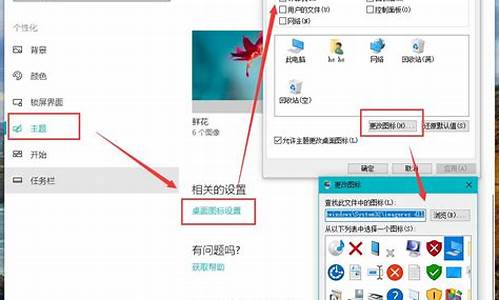电脑系统界面,怎么调出电脑系统的画面设置方法
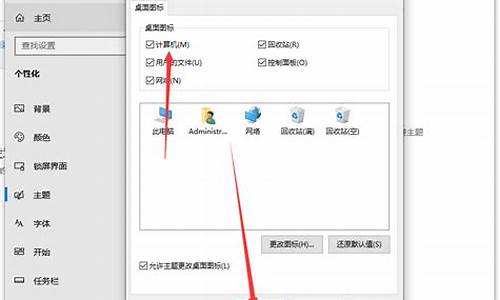
电脑清晰度是由电脑自身硬件所决定的,因此是无法进行设置的,但可以对分辨率进行调整,具体操作如下:
1.首先,点击电脑最下角的“开始”按钮,选择其中的“设置”,如图所示。
2.然后在设置页面中选择“系统”设置,如图所示。
3.进入系统设置后选择其中的“显示”设置,如图所示。
4.或1-3步骤直接点击鼠标右键,选择其中的“显示设置”进入。
5.然后在出现的界面中点击分辨率右边的小标,如图所示。
6.最后,选择合适的分辨率即可,如图所示。
分辨率可以从显示分辨率与图像分辨率两个方向来分类。
显示分辨率(屏幕分辨率)是屏幕图像的精密度,是指显示器所能显示的像素有多少。由于屏幕上的点、线和面都是由像素组成的,显示器可显示的像素越多,画面就越精细,同样的屏幕区域内能显示的信息也越多,所以分辨率是个非常重要的性能指标之一。
可以把整个图像想象成是一个大型的棋盘,而分辨率的表示方式就是所有经线和纬线交叉点的数目。显示分辨率一定的情况下,显示屏越小图像越清晰,反之,显示屏大小固定时,显示分辨率越高图像越清晰。
图像分辨率则是单位英寸中所包含的像素点数,其定义更趋近于分辨率本身的定义。
由于Windows10系统和之前的几个版本系统都有很大差别的,所以很多刚升级到Windows10系统的朋友对于它的设置到还不是很熟悉。那么win10电脑系统设置怎么打开呢?接下来,小编就给大家详细的介绍一下win10怎么快速的打开电脑系统设置。
电脑系统设置在哪里:
方法一
1,首先,点击任务栏右下角的“通知图标”,选择“所有设置”进入。
2,通过所有设置即可打开Windows设置窗口。
方法二
1,首先,点击桌面右下角的“开始菜单”,选择“设置”。
2,即可打开Windows设置窗口。
方法三
通过同时按下“win+i”组合键,也可以快速的打开Windows设置。
声明:本站所有文章资源内容,如无特殊说明或标注,均为采集网络资源。如若本站内容侵犯了原著者的合法权益,可联系本站删除。